水晶排课如何设置班级 调整课程的方法
更新时间:2024-04-23 11:46:41来源:狂野星球应用商店作者:佚名我要评论 用手机看
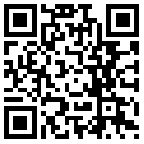
扫描二维码随身看资讯
使用手机 二维码应用 扫描右侧二维码,您可以
1. 在手机上细细品读~
2. 分享给您的微信好友或朋友圈~
水晶排课软件可以帮助用户提高排课的效率,很多用户在使用过程中不知道怎么设置班级,下面小编就为大家讲讲设置班级的具体方法,想知道的赶快来看看下面的教程吧!
操作步骤如下:
1、首先需要先进入到水晶排课软件的软件中,直接在主界面点击设置班级功能,如下图所示:

2、由于软件默认是没有年级与班级的,刚开始用户需要先添加年级才行,直接点击“增级”选项添加自定义的年级数,如下图所示:

3、大家在进行年级填充前,还可以根据自己学校的不同年龄段年级,设置年级的具体格式,如下图所示:

4、接着就可以添加并设置班级啦,直接点击红框标注内的增班,输入具体的增班数量,接着点击班级更班级名称,由此也就完成了设置班级的全部内容,如下图所示:

好啦,以上就是水晶排课如何设置班级的全部内容啦,只需要经过以上的操作,就能够帮助你轻松管理需要管理的班级,不管是增班还是删班,全都由你一手掌控。
热门文章
图文推荐
-
饿了么商家版怎么开店 看完你就学会了
有些小伙伴还不清楚软件该怎么开外卖店,所以今天小编就为大家带来
-
PPT2016如何设置幻灯片动画 教你几步快速添加
很多新手用户对PPT2016的新版界面感到陌生,不知道如何给里面的要
-
Word2019怎么设置阴影边框 设为阴影样式方法
Word2019是一款专业的文字处理软件。我们可以在里面对文字进行各
-
DevC++如何建立头文件 创建工程的方法
Dev-C++是一款功能强大的C语言集成开发环境,用户可以利用这款软件






